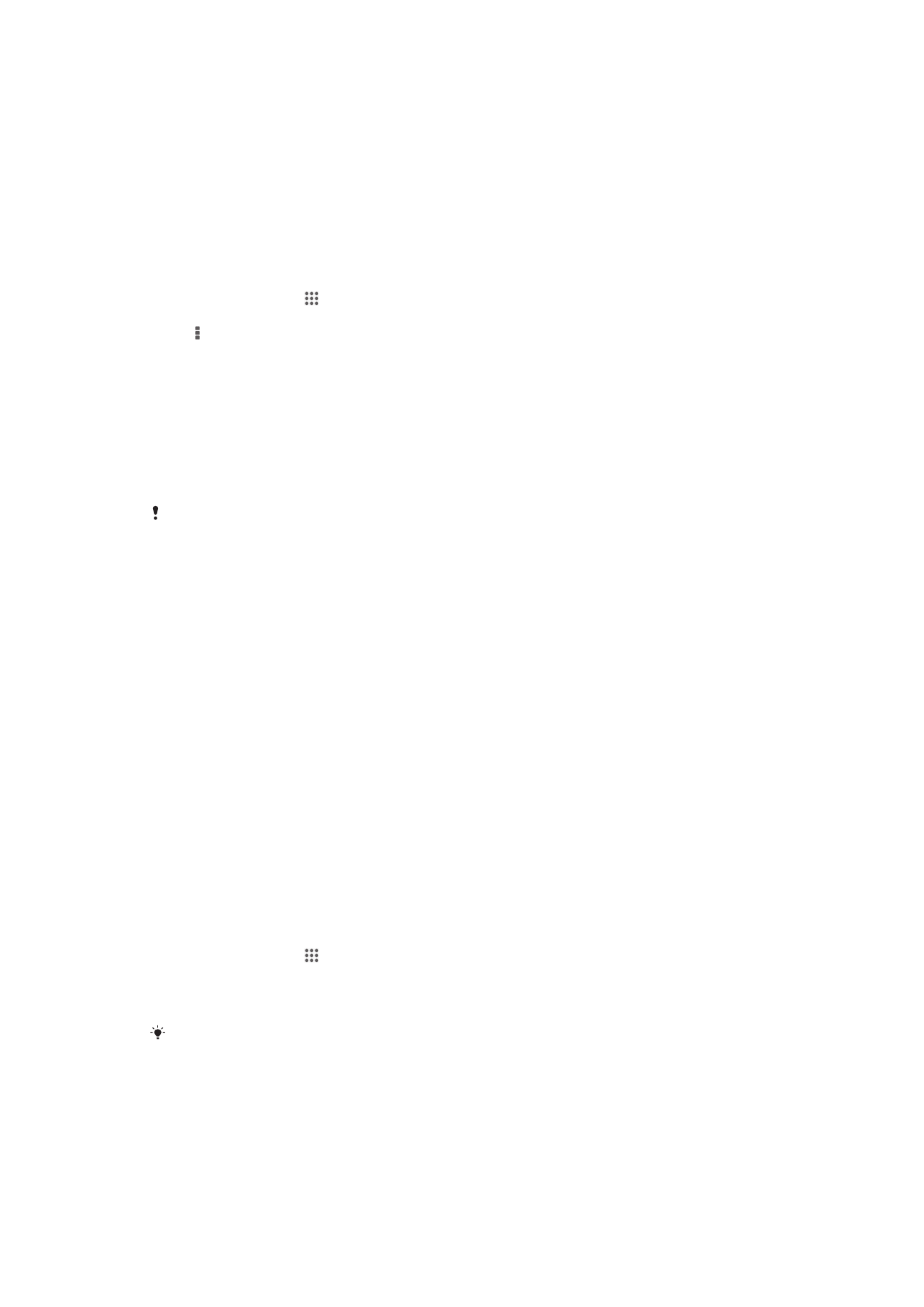
将设备连接到电脑
将设备连接到计算机并开始传送图片、音乐和其他文件类型。最简单的连接方法是使用
USB 连接线或蓝牙无线技术。
使用
USB 连接线将设备连接至计算机时会提示您在计算机中安装 PC Companion 应用
程序。
PC Companion 可帮助您访问其他计算机应用程序,以传送和组织媒体文件、更
新设备、同步设备内容等。
您可能无法在设备和计算机之间传送一些受版权保护的资料。
使用
USB 连接线传送和处理内容
使用计算机和设备之间的
USB 连接线可轻松传送和管理您的文件。将两部设备连接
后,您可使用计算机的文件浏览器在设备和计算机之间,或设备的内部存储器和
SD 卡
之间拖放内容。
如您要向设备中传送音乐、视频、图片或其他媒体文件,则最好使用计算机中的
Media
Go™ 应用程序。Media Go™ 可转换媒体文件,以便您在设备中使用这些文件。
使用
USB 连接线在设备与计算机之间传送内容
1
通过
USB 连接线将设备连接至计算机。随即在状态栏中出现已连接内部存储。
2
计算机:在桌面上打开
Microsoft® Windows® 资源管理器,并等到设备内部存储
器在
Microsoft® Windows® 资源管理器中以外部磁盘的形式出现。
3
计算机:在设备和计算机之间拖放所需的文件。
通过
USB 在内部存储器和 SD 卡之间传送内容
1
使用
USB 连接线将手机连接到计算机。手机屏幕中的状态栏中即会显示内部存
储设备和
SD 卡已连接。
2
计算机:在桌面上打开
Microsoft® Windows® 资源管理器,并等到手机内部存储
器和
SD 卡在 Microsoft® Windows® 资源管理器中以外部磁盘的形式出现。
3
计算机:在手机内部存储器和
SD 卡之间拖放所需文件。
将文件直接从内部存储器传送至设备的
SD 卡
1
在主屏幕中,点按
。
2
查找并点按设定
> 存储 > 将数据传输至 SD 卡。
3
标记要传送至
SD 卡的文件类型。
4
点按传输。
直接传送方法意味着无需使用
USB 连接线连接计算机。
PC Companion
PC Companion 是一种计算机应用程序,可使您访问帮助自设备传送音乐、视频和图片
或传送至设备的其他功能和服务。还可以使用
PC Companion 更新设备并获取可用的最
新软件版本。
PC Companion 的安装文件保存在设备中,当您通过 USB 连接线将设备
连接至计算机时,将从设备中启动安装。
78
这是此出版物的互联网版本。
© 打印后仅可用于私人用途。
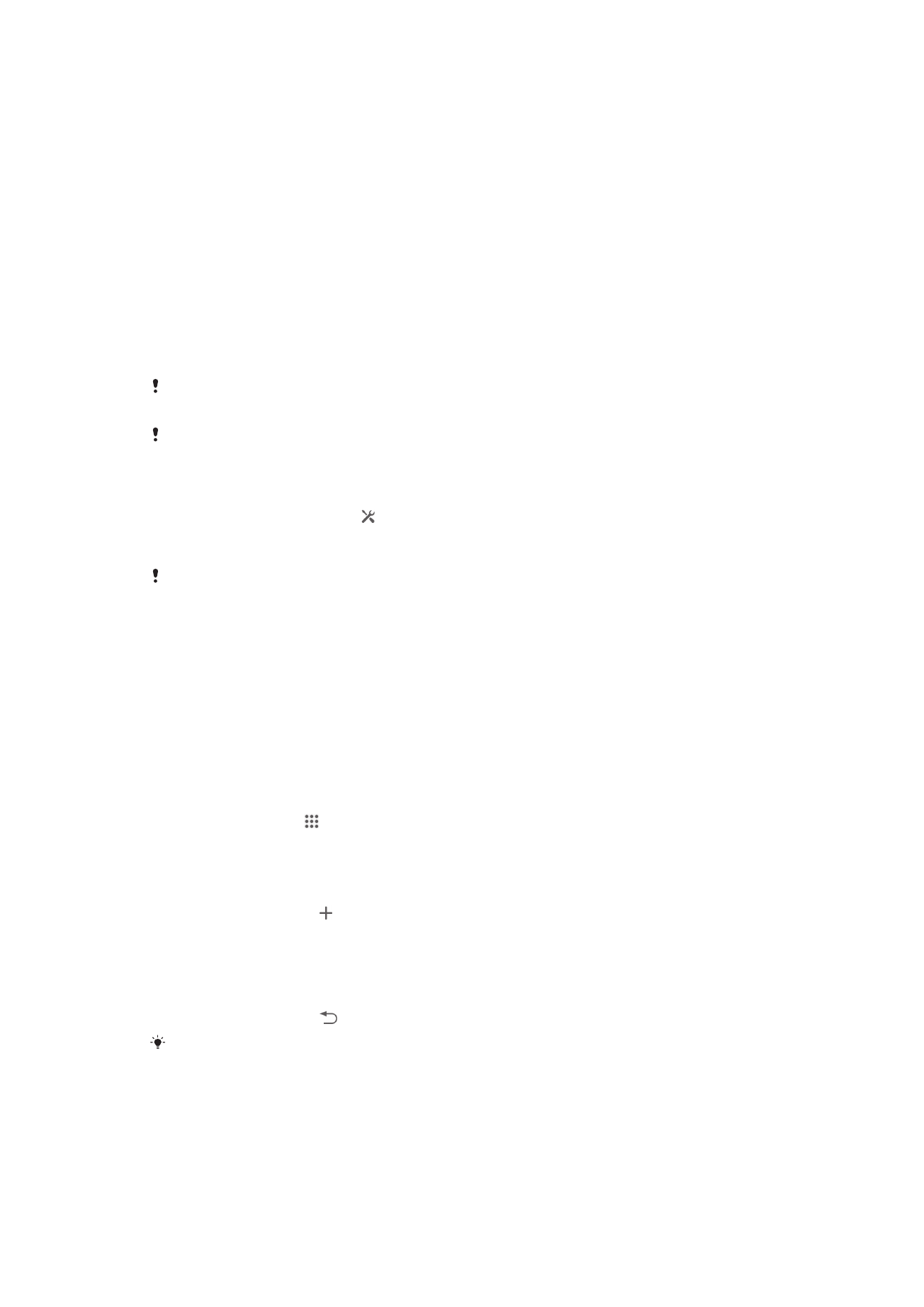
要使用
PC Companion 应用程序,您需要运行以下操作系统之一的连接到互联网的计算
机:
•
Microsoft® Windows® 7
•
Microsoft® Windows Vista®
•
Microsoft® Windows® XP(Service Pack 3 或更高版本)
启动
PC Companion
1
确保您的计算机上装有
PC Companion。
2
打开
PC 上的 PC Companion 应用程序,然后单击启动打开要使用的功能之一。